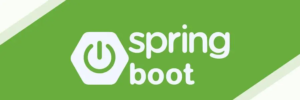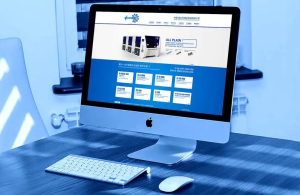内容目录
Google Cloud Platform(GCP)是一个强大的云计算平台,但有时在安装过程中可能会遇到问题,比如”Reachability Check Failed”错误。这个错误通常与网络连接问题有关。下面是一些解决这个问题的步骤:
![图片[1]-怎么解决安装GCloud过程中的Reachability Check failed问题-连界优站](http://www.6x66.cn/wp-content/uploads/2023/08/image-32.png)
1. 检查网络连接
首先,确保你的计算机可以正常连接到互联网。检查你的网络连接是否稳定,是否可以访问其他网站。
2. 防火墙设置
如果你的计算机上启用了防火墙,可能会阻止GCloud与服务器进行通信。尝试暂时禁用防火墙,然后重新运行安装过程,看是否能够解决问题。如果解决了,你可以重新配置防火墙以允许GCloud的流量通过。
3. DNS设置
确保你的计算机的DNS设置正确。如果DNS设置不正确,可能会导致无法解析GCloud服务器的域名。你可以尝试使用Google的公共DNS服务器(8.8.8.8和8.8.4.4)来解决这个问题。
4. 代理设置
如果你在一个使用代理服务器的网络环境中,确保你的代理设置正确。GCloud可能需要通过代理服务器来连接到云服务。
5. VPN连接
如果你正在使用VPN连接,有时VPN可能会干扰GCloud的连接。尝试断开VPN连接,然后重新运行安装程序。
6. 使用不同的网络
有时,特定的网络可能会出现问题。尝试连接到不同的网络,例如移动数据网络或其他Wi-Fi网络,看是否可以解决问题。
7. 安装GCloud SDK最新版本
确保你正在使用最新版本的GCloud SDK。有时,问题可能已在较旧版本中修复。前往Google Cloud官方网站下载最新版本。
8. 检查Google Cloud状态
在尝试上述步骤后,如果问题仍然存在,你可以查看Google Cloud的状态页面,了解是否有任何维护或故障。有时,GCP的服务器可能会出现故障,导致连接问题。
如果在尝试以上步骤后问题仍然存在,你可能需要联系Google Cloud的技术支持团队,以获取更详细的帮助和解决方案。
总之,”Reachability Check Failed”错误通常与网络连接问题有关。通过检查网络连接、防火墙设置、DNS设置、代理设置等,你应该能够解决这个问题,并顺利完成GCloud的安装过程。